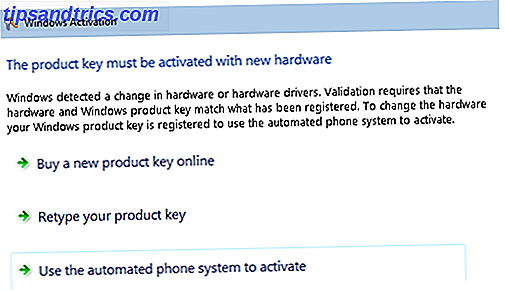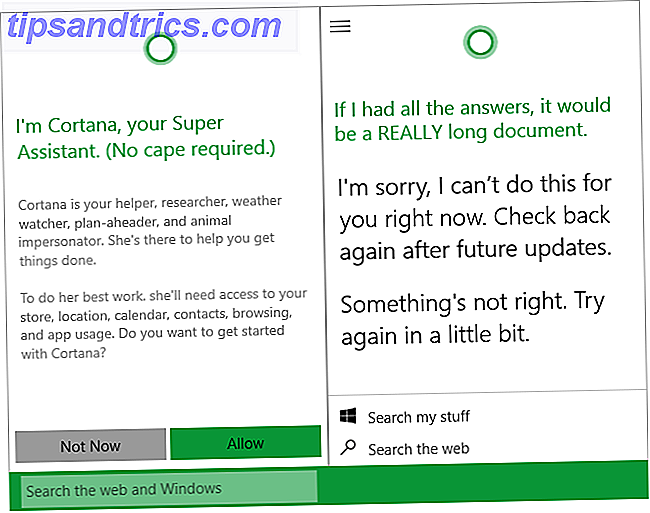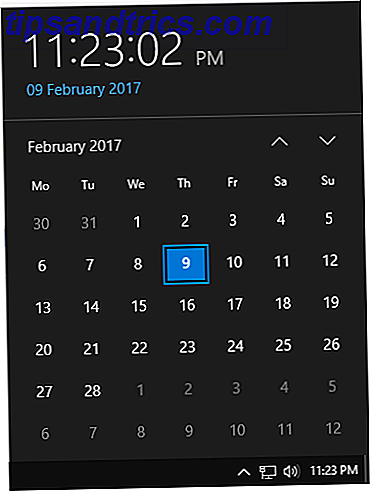Weißt du was wirklich nervig ist? Klicken Sie mit der rechten Maustaste auf Ihren Desktop So entwirren Sie mit der rechten Maustaste Menü den einfachen Weg So entwirren Sie den rechten Maustaste Menü den einfachen Weg Sick von einem Rechtsklick-Menü, das mit einer Reihe von Verknüpfungen gefüllt ist, die Sie nicht brauchen? Klären Sie sie mit diesem einen Werkzeug auf! Lesen Sie Mehr, um auf das Kontextmenü zuzugreifen und bis zu vier Sekunden zu warten, bis es geöffnet wird. Sind ein paar Sekunden, um Ihren Tag zu machen oder zu brechen? Wahrscheinlich nicht, aber so sollte Windows 10 nicht funktionieren!
Dies passiert, weil das Kontextmenü Grafikoptionen von Drittanbietern lädt Werden die neuen Maxwell GPUs von NVIDIA PC Gaming revolutionieren? Werden die neuen Maxwell GPUs von NVIDIA PC Gaming revolutionieren? Lesen Sie mehr, das im Menü erscheinen wird. Zum Glück können Sie sie loswerden!
Zunächst müssen Sie eine Registrierungsdatei bearbeiten. Verwenden von Windows-Batchdateibefehlen zum Automatisieren von sich wiederholenden Aufgaben Verwenden von Windows-Batchdateibefehlen zum Automatisieren von sich wiederholenden Aufgaben Führen Sie häufig langweilige und sich wiederholende Aufgaben aus? Eine Batch-Datei könnte genau das sein, was Sie suchen. Verwenden Sie es, um Aktionen zu automatisieren. Wir zeigen Ihnen die Befehle, die Sie wissen müssen. Weiterlesen . Gib einfach regedit in dein Windows 10 Suchfeld ein. Sobald Sie im Editor sind, müssen Sie zum folgenden Schlüssel navigieren:
HKEY_CLASSES_ROOT \ Verzeichnis \ Hintergrund \ shellex \ ContextMenuHandlers
Unter diesem Schlüssel sehen Sie ein paar Ordner. Die zwei, die Ihnen Probleme geben, sind Igfxcui und IgfxDTCM, die Intel Graphics Optionen und Intel Graphics Properties sind. Wenn Sie NVIDIA-Grafiken haben, müssen Sie NvCplDesktopContext löschen . Löschen Sie alle diese, indem Sie mit der rechten Maustaste darauf klicken und Löschen auswählen.
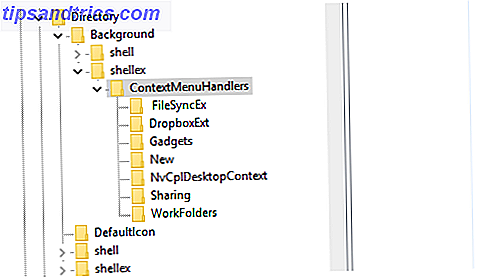
Schließen Sie den Editor und klicken Sie mit der rechten Maustaste auf Ihren Desktop. Das Kontextmenü sollte sofort angezeigt werden. Wenn es Ihren PC nicht neu startet und Sie werden gut gehen!
Was ist die gruseligste Sache, die Sie jemals in der Windows-Registrierung bearbeitet haben? Wie ist es gelaufen?
Bildquelle: Yanik Chauvin via ShutterStock